一般操作Windows系统中CPU的参数决定了CPU的性能,如果不了解想要知道电脑的CPU性能参数怎么查看呢?这不近日就有Windows7纯净版系统用户来反应,在使用电脑时如何查看电脑CPU性能以及核心数呢?对于想要查看cpu的性能等参数,该怎么查看呢?对此下面小编就来介绍一下电脑查看CPU性能和核心数的方法吧。
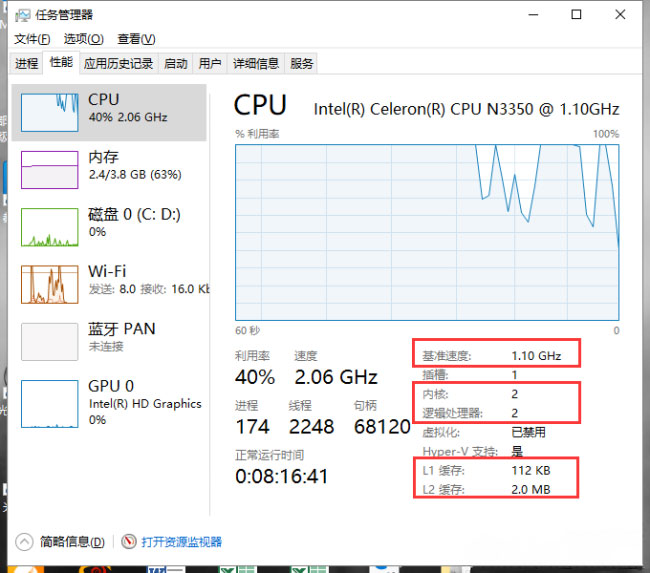
1、首先,按Ctrl+Shift+Esc组合快捷键,即可调出任务管理器,也可以右击任务栏,选择任务管理器;

2、然后,在选择性能选项卡;
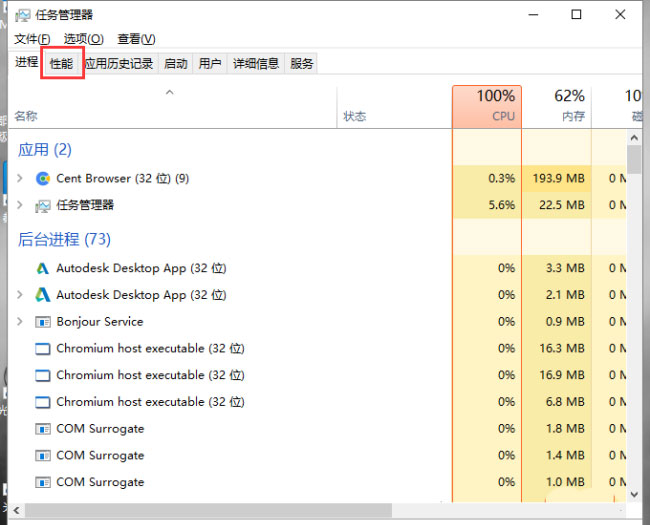
3、即可看到cpu的主频、核心数、一级缓存、二级缓存等参数。这几个都是越高越好;
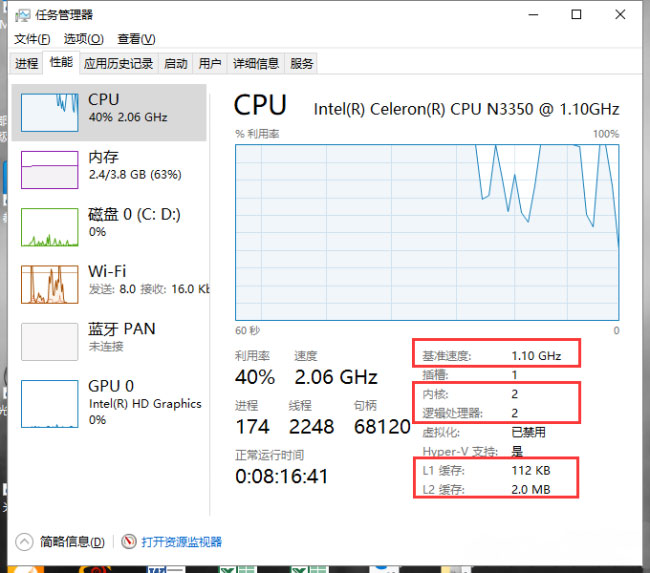
4、此外,也可以右键单击计算机,选择管理(xp和xp之前叫我的电脑);
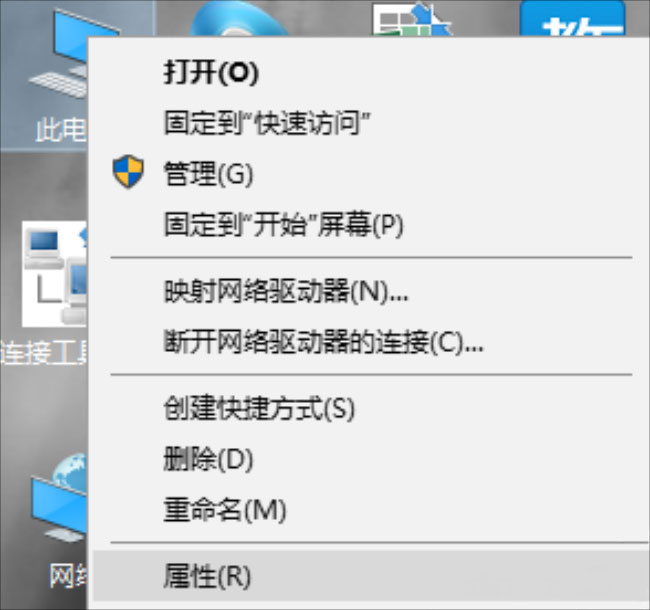
5、就可以打开计算机管理;
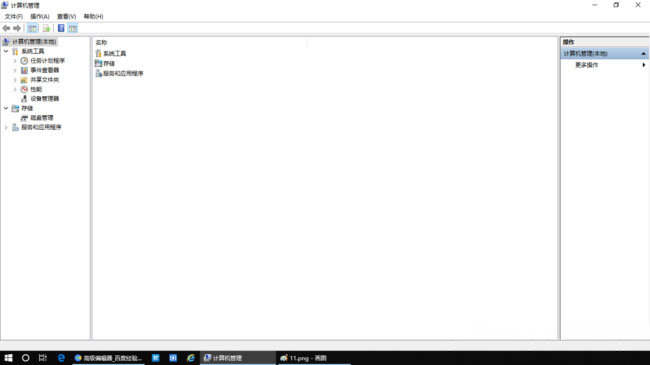
6、在左边一列选择性能;
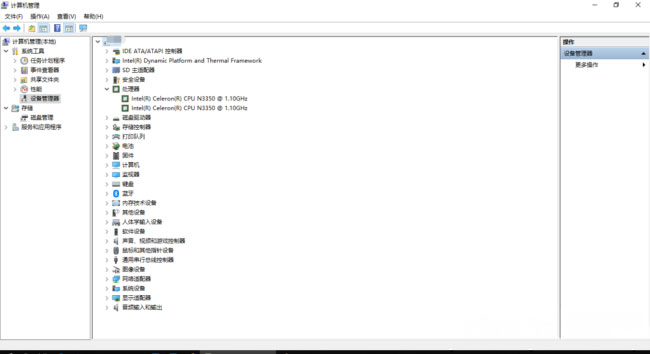
7、最后在右边选择处理器即可看到cpu的详细信息了。
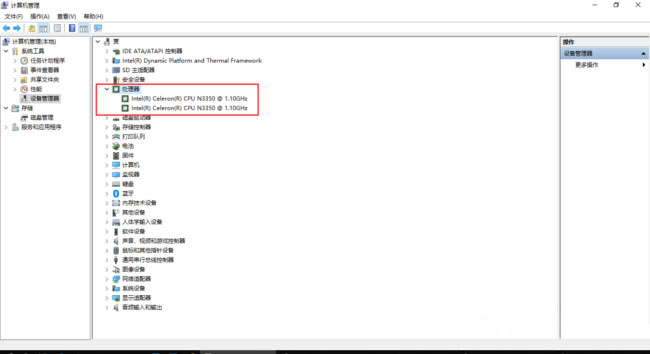
通过可以打卡任务管理器查看性能,也可以点击计算机打开计算机管理查看性能,如果以后用户也遇到这样的问题,不妨按照教程去解决操作吧,希望这个教程对大家有所帮助。
Windows7纯净版系统查看自己电脑的cpu的性能及核心
您可能感兴趣的文章
pe装win11详细教程
热度
℃

win11键盘打不了字按键恢复教程
热度
℃

教大家win11怎么卸载应用
热度
℃
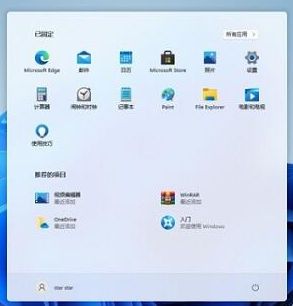
win102004是否支持虚拟机详情
热度
℃
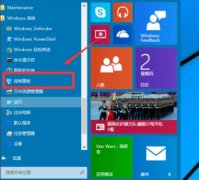
win10日历显示周数
热度
℃

win11麦克风显示未插上解决方法
热度
℃
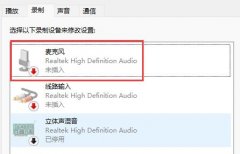
win10右键显示设置打不开怎么办解决教程
热度
℃

Win7系统怎么查看隐藏的文件
热度
℃
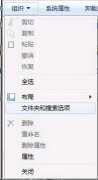
win11键盘变成快捷键解决方法
热度
℃
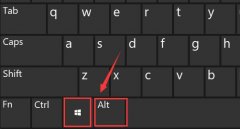
Win10系统关闭开机PIN码的方法
热度
℃
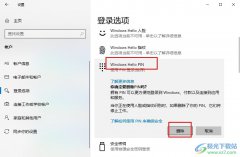
win10xbox怎么加好友
热度
℃

win10清理垃圾指令代码
热度
℃
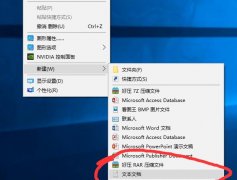
win10开始菜单左键无效右键有效解决方法
热度
℃
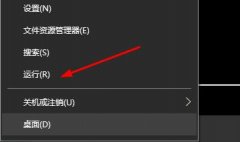
Win10系统桌面无法新建文件夹的解决方法
热度
℃
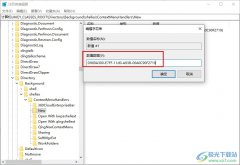
windows10控制面板没有语言选项怎么办
热度
℃

有必要升级win11吗详细介绍
热度
℃
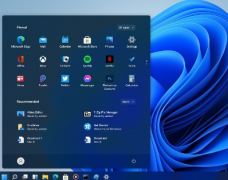
win10迈克菲到期了解决方法
热度
℃

电脑怎么更改文件类型
热度
℃
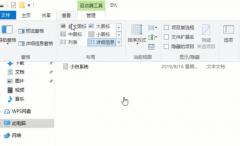
win10版本1909更新错误0x800f081f怎么办
热度
℃

win11加密dns详细教程
热度
℃
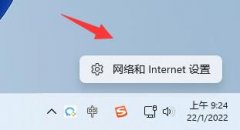
分享至微信,请使用浏览器下方的分享功能
Windows7纯净版系统查看自己电脑的cpu的性能及核心
一般操作Windows系统中CPU的参数决定了CPU的性能,如果不了解想要知道电脑的CPU性能参数怎么查看呢?这不近日就有
长按识别二维码 进入电脑技术网查看详情
请长按保存图片
